Comment organiser le tableau de bord WordPress
Vous avez la possibilité d'organiser l'ordre des modules dans votre tableau de bord en fonction de vos goûts. WordPress met beaucoup d'accent sur l'expérience utilisateur et une grande partie de ce que les résultats de l'effort dans votre capacité à créer un tableau de bord que vous trouvez le plus utile. Modification des modules qui seront affichés et l'ordre ils sont affichés dans, est très facile.
Dans les étapes suivantes, vous apprendrez à déplacer le module dès maintenant afin qu'il affiche sur le côté droit de votre page Tableau de bord. Vous suivez la même procédure pour déplacer un élément.
Passez votre souris sur la barre de titre du module Right Now.
Lorsque vous survolez le titre de la boîte, votre curseur de la souris se transforme en curseur de déplacement (une croix avec des flèches sur un PC ou le curseur de la main sur un Mac).
Cliquez et maintenez le bouton de votre souris et faites glisser le module dès maintenant à la droite de l'écran.
Lorsque vous faites glisser la boîte, une boîte gris clair avec une bordure en pointillés apparaît sur le côté droit de votre écran. Cette boîte grise est un guide qui vous montre où vous devriez tomber le module.
Une boîte gris clair apparaît comme un guide lorsque vous faites glisser et modules d'abandon dans le tableau de bord WordPress.
Relâchez le bouton de la souris lorsque vous avez le module Right Now en place.
Le module Right Now est maintenant positionné sur le côté droit de la page de votre tableau de bord.
Les autres modules sur le côté gauche du tableau de bord ont maintenant déplacée vers le bas, et le module de commentaires récents est le premier module représenté au sommet de la gauche sur la page Tableau de bord.
(Facultatif) Cliquez une fois sur la barre de titre du module Right Now.
Un tableau de bord personnalisé avec le module QuickPress en haut à gauche et le module Right Now en haut à droite.
Le module effondre. Cliquez sur la barre de titre à nouveau, et le module se développe. Vous pouvez garder ce module ouvert ou fermé en fonction de votre propre préférence.
Répétez ces étapes avec chaque module que vous voyez sur le tableau de bord en faisant glisser et en les déposant afin qu'ils apparaissent dans l'ordre que vous préférez.
Lorsque vous quittez le tableau de bord, WordPress se souvient des changements que vous avez faits. Lorsque vous revenez, vous voyez toujours votre tableau de bord personnalisé et vous ne devez pas refaire ces changements à l'avenir.
Si vous trouvez que votre tableau de bord contient quelques modules que vous venez de ne jamais utiliser, vous pouvez complètement se débarrasser d'eux tout en suivant ces étapes:
Cliquez sur le bouton Options de l'écran en haut du tableau de bord.
Le menu Options de l'écran ouvre et affiche le titre de chaque module avec des cases à cocher à la gauche de chaque titres.
Dé-sélectionnez le module que vous voulez cacher sur votre tableau de bord.
Si vous manquez un module que vous avez caché, vous pouvez simplement activer ce module en sélectionnant le module dans le menu Options de l'écran.
A propos Auteur
 Grands modules de Drupal: plan du site
Grands modules de Drupal: plan du site Comme votre site Drupal se développe, il est important que les visiteurs soient en mesure de trouver l'information qu'ils cherchent. Création d'un plan de site peut vous aider, et le module Plan du site l'un crée automatiquement pour vous. Pour…
 Comment créer un module html personnalisé dans joomla
Comment créer un module html personnalisé dans joomla Une des grandes choses au sujet de Joomla est de savoir comment il est incroyablement flexible. L'installation par défaut de la CMS comprend 23 modules différents pour vous aider à faire vos smoothly.Sometimes le site d'exécution, cependant,…
 Comment lister le contenu le plus lu sur votre site joomla
Comment lister le contenu le plus lu sur votre site joomla Le module de contenu les plus lus publie une liste des liens vers les articles sur votre site Joomla qui ont reçu le plus de hits. Activation du module sur certaines des pages les plus éminents de votre site est un excellent moyen d'introduire de…
 Vue d'ensemble des modules joomla
Vue d'ensemble des modules joomla Dans Joomla, modules sont des applications embarquées qui apparaissent autour des bords de vos pages. En fait, dans Joomla, dans la plupart des modèles, même des articles puissants tels que menus sont affichés dans les modules.Vous gérez des…
 Mise en place votre blog Drupal
Mise en place votre blog Drupal Il semble que chacun a un blog ces jours. Un blog Drupal est un moyen relativement simple de faire passer votre message au public intéressé. Les gens lisent des blogs, et un blog bien écrit peut faire la différence entre un client d'acheter de…
 8 modules sur le tableau de bord de wordpress.com
8 modules sur le tableau de bord de wordpress.com Vous pouvez considérer le tableau de bord WordPress comme un panneau de configuration de toutes sortes, car il offre plusieurs liens rapides et les zones qui fournissent des informations sur votre blog, en commençant par la page Dashboard réelle.…
 Modification du module de liens entrants sur le tableau de bord WordPress
Modification du module de liens entrants sur le tableau de bord WordPress Le module Liens entrants sur le tableau de bord répertorie tous les gens de blog-savvy qui a écrit un billet de blog que les liens vers votre blog. Lorsque votre blog est tout neuf, vous ne verrez pas tous les liens entrants répertoriés dans…
 Suivez les mises à jour sur le module de blog wordpress dans le tableau de bord
Suivez les mises à jour sur le module de blog wordpress dans le tableau de bord Lorsque vous installez WordPress, WordPress Blog module dans le tableau de bord est peuplé par défaut avec les deux mises à jour les plus récentes du blog officiel de WordPress. Vous voyez le titre du dernier message, la date qu'il a été…
 Comment faire pour modifier la mise en page de votre tableau de bord WordPress
Comment faire pour modifier la mise en page de votre tableau de bord WordPress Vous pouvez changer le format de votre tableau de bord WordPress en choisissant d'afficher un, deux, trois, ou quatre colonnes - ce qui convient à vos préférences individuelles. Il suffit de suivre ces quelques étapes:Cliquez sur le bouton…
 Comment changer votre tableau de bord WordPress mise en page
Comment changer votre tableau de bord WordPress mise en page Vous pouvez arranger l'ordre des modules sur votre tableau de bord en fonction de vos goûts. WordPress met beaucoup d'accent sur l'expérience de l'utilisateur, et une grande partie de ce que les résultats de l'effort dans votre capacité à…
 Comment personnaliser votre espace de travail wordpress pour l'écriture
Comment personnaliser votre espace de travail wordpress pour l'écriture Pour écrire un post pour votre blog WordPress, vous ouvrez la page Ajouter nouveau post. Là, vous avez des options qui vous permettent d'organiser l'espace de travail de WordPress et de créer un environnement personnalisé qui convient à vos…
 Comment installer des plugins de la planche de bord de wordpress.com
Comment installer des plugins de la planche de bord de wordpress.com Le module Plugins du tableau de bord WordPress comprend trois titres de plugins WordPress liées à sa page dans le répertoire Plugin WordPress. Le module Plugins extrait des informations via un flux RSS à partir du Répertoire officiel WordPress…
 La barre d'administrateur sur le tableau de bord WordPress
La barre d'administrateur sur le tableau de bord WordPress Le bar de l'admin est le menu que vous voyez en haut du tableau de bord WordPress. La barre d'administrateur apparaît en haut de chaque page de votre site, par défaut, et à travers le haut de chaque page du tableau de bord si vous réglez le…
 Modules SugarCRM expliqués
Modules SugarCRM expliqués Le but d'un module Sugar CRM est d'ajouter de nouvelles informations, des informations actuelles d'accès et, si nécessaire, modifier cette information. Anywhere à partir de 15-50 champs existent qui contiennent des informations spécifiques à ce…
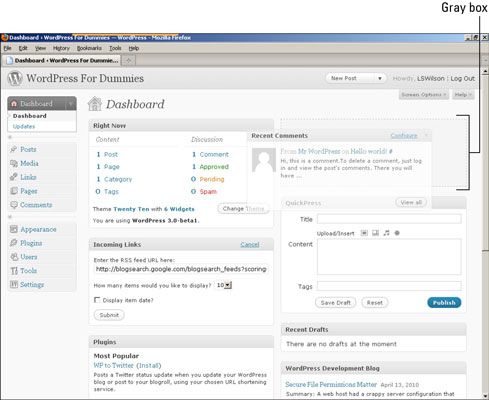 Une boîte gris clair apparaît comme un guide lorsque vous faites glisser et modules d'abandon dans le tableau de bord WordPress.
Une boîte gris clair apparaît comme un guide lorsque vous faites glisser et modules d'abandon dans le tableau de bord WordPress.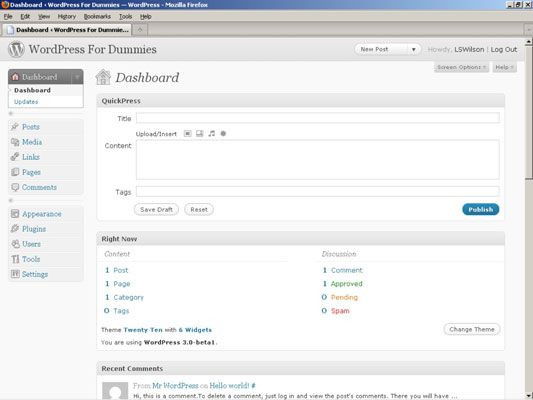 Un tableau de bord personnalisé avec le module QuickPress en haut à gauche et le module Right Now en haut à droite.
Un tableau de bord personnalisé avec le module QuickPress en haut à gauche et le module Right Now en haut à droite.





